Adobe Reader Kullanarak PDF'den Parola Nasıl Kaldırılır
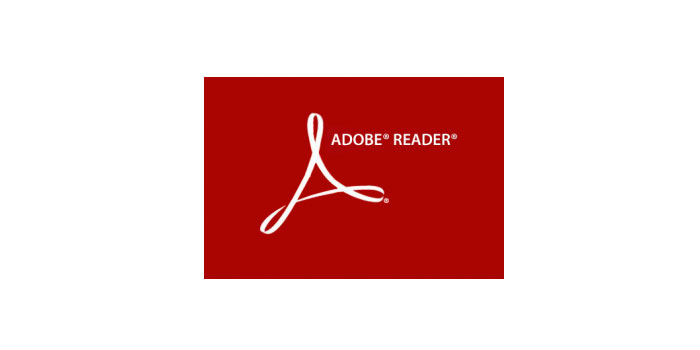
Adobe Acrobat Reader, PDF dosyalarını okumak ve üzerlerinde çalışmak için kullanılan en yaygın araçlardan biridir. Adobe Reader ile PDF dosyalarınızı düzenlemek ve okumak için kolayca açabilirsiniz. Dahası, bu yazılım aynı zamanda PDF belgelerinizden şifreleri ayarlamanıza ve kaldırmanıza da olanak tanır. Ayrıca Adobe Reader, hemen hemen tüm PDF dosya formatlarını ve en son Windows İşletim Sistemini destekler, bu da onu PDF belgesini işlemek için çok yönlü bir araç haline getirir. Şimdi, PDF belgenizin şifre korumasını kaldırmak istiyorsanız, bunu Adobe Reader'ın yardımıyla kolayca yapabilirsiniz.
Adobe Reader Kullanarak PDF'den Şifre Nasıl Kaldırılır
PDF dosyanızdan şifre korumasını kaldırmak için aşağıdaki adımları izleyin:
1. Adım: Şifreleri PDF dosyanızdan kaldırmak ve okumak için Adobe Acrobat Pro'yu sisteminize yükleyin. Adobe Reader'da bir dosya açmak için PDF'nizi içeren klasöre gidin ve üzerine sağ tıklayın. Ardından, seçeneğin altında aç seçeneği altında Adobe Acrobat'ı seçerek PDF'yi açın.
2. Adım: Şimdi, Adobe Reader aracılığıyla görüntülemek ve değiştirmek üzere PDF'ye erişmek ve düzenlemek için şifreyi girin.
3. Adım: Dosyanızı açtıktan sonra menü çubuğundaki "Dosya" bölümüne gidin ve "Özellikler" i açın. Veya sol paneldeki "İzin Ayrıntıları" na tıklayabilirsiniz. "Güvenlik" sekmesinde, şifreyi kaldırmak için "Güvenlik Yöntemi" açılır menüsünde "Güvenlik Yok" u seçin.
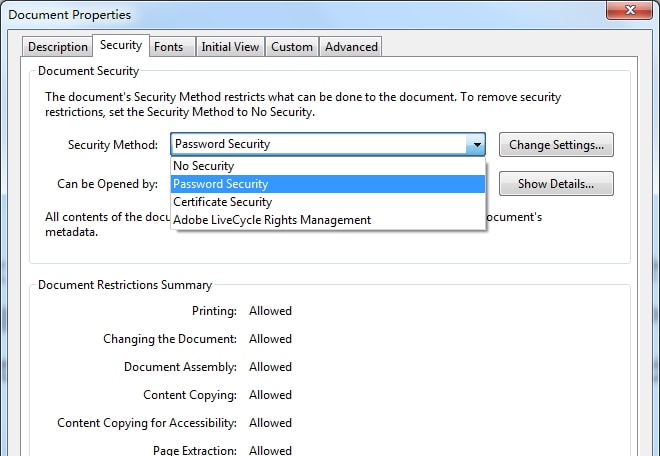
Not: Belgenizin şifresi hakkında bir fikriniz yoksa, Adobe Reader kullanarak şifreyi PDF'den kaldıramazsınız. PDF dosyanızdan bir şifreyi kaldırmak için önce bunları Adobe Reader'da açmanız gerekir.

